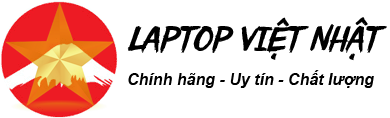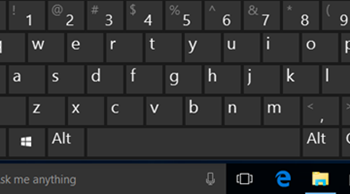Trong một số trường hợp, bạn sẽ cần mạng dây để kết nối ổn định hơn. Tuy nhiên cổng kết nối lâu ngày không sử dụng có thể bị trục trặc khiến laptop không nhận mạng dây như mong muốn, làm ảnh hưởng đến công việc của bạn.

Laptop không nhận mạng dây và cách khắc phục hiệu quả nhất
Trong bài viết, Laptop Việt Nhật sẽ mách bạn 3 cách khắc phục lỗi laptop không kết nối được mạng dây hiệu quả nhất. Không nhất thiết phải làm hết các hướng dẫn được chia sẻ, bạn có thể thử lần lượt từng cách cho đến sự cố được khắc phục.
3. Laptop không nhận mạng dây do Driver card mạng
Có nhiều trường hợp laptop cắm mạng dây không kết nối được lại là do người dùng chưa cập nhật hoặc quên cài đặt driver card mạng. Với trường hợp này, bạn kiểm tra như sau:
Bước 1: Nhấn Windows + R và nhập “devmgmt.msc” vào hộp thoại Run, chọn OK.
Bước 2: Nhấn đúp vào Network adapters. Nếu biểu tượng mạng có xuất hiện dấu chấm than bên cạnh thì bạn hãy tìm và tải driver card mạng đúng với mã thiết bị, sau đó cài đặt lại.
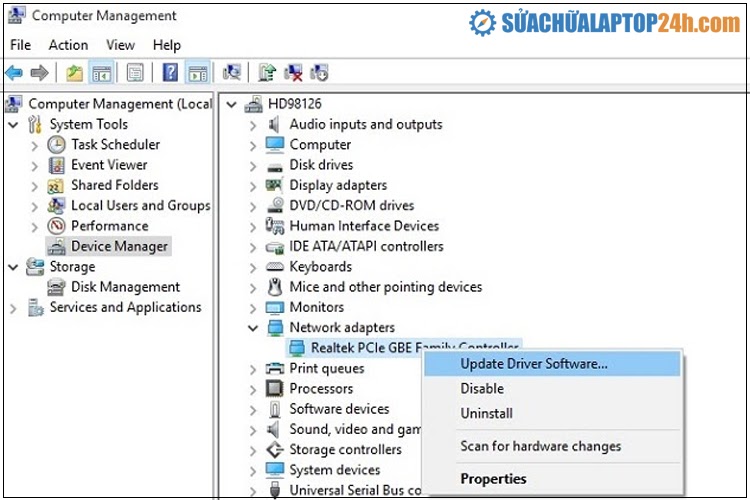
Laptop không nhận mạng dây do driver
Nếu bạn đã cài đặt driver đúng nhưng laptop vẫn không nhận được mạng dây thì hãy kiểm tra xem nhà cung cấp Internet có hoạt động tốt không, đồng thời kiểm tra xem có cần phải kết nối băng thông rộng hay không.
Bước 1: Nhập vào ô tìm kiếm “Control Panel” và tiến hành truy cập.
Bước 2: Tại Control Panel, chọn View network status and tasks.
Bước 3: Nhấn Set up a new connection or network.
Bước 4: Nhấn vào tùy chọn mục Connect to the Internet.
Bước 5: Nhấn chọn Broadband (PPPoE).
2. Laptop không nhận mạng dây do chưa kích hoạt mạng
Nếu laptop đã kết nối với mạng dây rồi nhưng ở biểu tượng mạng ở góc bên phải màn hình vẫn hiện dấu X màu đỏ có nghĩa là mạng vẫn chưa được kích hoạt. Để khắc phục tình trạng này, bạn cần làm theo các bước sau.
Bước 1: Truy cập View Network connections thông qua công cụ Search hoặc Start menu.
Bước 2: Kiểm tra biểu tượng Local Area Connection nếu nó có màu xám hay chữ Disabled thì có nghĩa là kết nối mạng dây ở laptop của bạn chưa được kích hoạt.
Bước 3: Lúc này, bạn nhấp chuột phải vào mục Local Area Connection và chọn Enable.
3. Do dây và cổng kết nối với router gặp vấn đề
Nếu laptop vẫn không kết nối được với mạng dây, bạn hãy kiểm tra dây nối có bị đứt, gãy hay không? Sau đó bạn xem tiếp các đầu tiếp xúc có giữa laptop và Router có bị bụi bẩn, hoen rỉ hay không?
Bạn hãy thử cắm đầu cáp mạng sang các cổng khác trên router để kiểm tra tín hiệu mạng. Nếu laptop kết nối mạng dây thành công thì có nghĩa một cổng mạng trên Router đã lỗi. Ngược lại thì rất có thể lỗi là do dây mạng, bạn hãy thử thay mới.
Như vậy Laptop Việt Nhật đã hướng dẫn các bạn Cách khắc phục laptop không nhận mạng dây. Hy vọng với những chia sẻ này các bạn có thể dễ dàng thực hiện. Cảm ơn các bạn đã theo dõi bài viết
Để được hỗ trợ tốt hơn vui lòng liên hệ:
- LAPTOP VIỆT NHẬT
- Địa chỉ: Tòa S1.03 Vinhomes Smart City, Tây Mỗ, Nam Từ Liêm, Hà Nội [xem bản đồ]
- Điện thoại: 0933 892 112 - Zalo: 0933 892 112